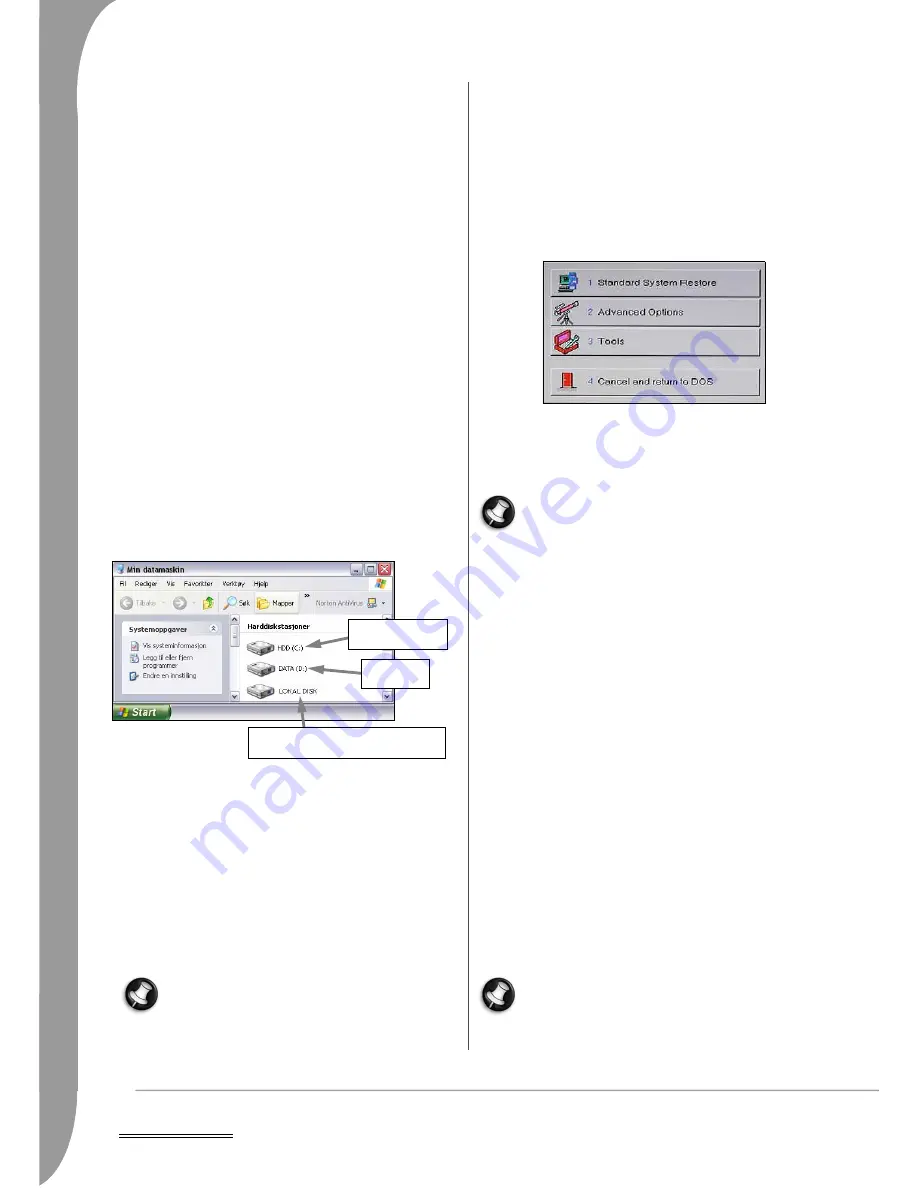
220 -
Hjelpdesk
1. Velg hvilken Brukerprofil (eller Brukerkonto) du vil beholde fra
listen og klikk Neste.
•Hvis du velger alternativet "Ingen profil", blir du nødt til å opprette
én eller flere nye profiler, som da du startet datamaskinen for
første gang. Imidlertid beholdes alle personlige data som var
lagret på datamaskinen.
•Hvis du gjenoppretter en bestemt brukerprofil, viser datamask-
inen skrivebordet i Windows for denne bestemte profilen i
samme tilstand som det var i før gjenopprettingen, men overflø-
dige programsnarveier i Start-menyen vil bli fjernet.
I begge tilfeller vil alle dine personlige data og innstillinger oppret-
tholdes i mappen Dokumenter og innstillinger på harddisken.
2. Det neste skjermbildet viser en oppsummering av de valgene du
har foretatt. Klikk Neste for å starte gjenopprettingen.
Det kan bli en liten ventetid første gang Windows starter på nytt
etter en gjenoppretting. Denne ventetiden avhenger av data-
mengden som må hentes inn igjen fra den valgte kontoen.
Hvis du brukte valget delvis gjenoppretting eller full gjenoppretting
uten sletting av alle brukerfiler, vil du legge merke til at snarveiene
på skrivebordet og mappene i startmenyen fra den forrige instal-
lasjonen fremdeles ligger der. Disse snarveiene og mappene er ikke
brukbare mer, og du må slette dem manuelt. Du kan også slette
mapper for brukerprogrammer du ikke ønsker å bruke mer. Ikke
slett mapper for programvare som du ikke opprinnelig installerte
selv. Disse kan inneholde viktige Windows-filer. Til slutt, installer
på nytt de programmene du vil bruke.
Det er mulig at harddisken din er blitt partisjonert i to virtuelle
stasjoner. I så fall kan du lagre alle dine personlige data ("Doku-
menter og innstillinger", som for eksempel foto-, video- og
musikkfiler osv.) på den ene stasjonen og bruke den andre til
programfiler. Likeledes, hvis datamaskinen din inneholder to fysiske
harddiskstasjoner, så vil dine personlige data bli lagt på den ene
stasjonen og systemfilene på den andre.
Etter at du har utført en delvis gjenoppretting eller en full gjenop-
pretting uten sletting av alle brukerfiler, og hvis du har brukt
standard Windows-innstillinger, kan du hente tilbake dataene dine
fra følgende plasseringer:
Dine dokumenter og innstillinger:
Hvis datamaskinen inneholder en ikke-partisjonert harddisk:
C:\Dokumenter og innstillinger\[valgt brukernavn]\...
Hvis datamaskinen inneholder to fysiske harddisker eller en partis-
jonert harddisk:
C:\Dokumenter og innstillinger\[valgt brukernavn]\...
Programmer:
C:\Programfiler\[programnavn]\...
Andre filer:
Du kan bruker Søkemotoren i Windows for å finne andre filer.
Hvis du brukte den fulle gjenopprettingen uten sletting av
alle brukerfiler eller den delvise gjenopprettingen på
grunn av et virusangrep, må du installere et oppdatert
antivirusprogram for å rense de personlige filene du har
liggende i DATA-enheten. Ellers vil systemet fremdeles
være smittet.
Bruke Gjenopprettingsprogrammet med Master DVD/-CDer
Hvis gjenopprettingsdataene ikke ligger på maskinens harddisk, kan
du bruke Gjenopprettingsprogrammet med Master DVD/-CDer.
Starte gjenopprettingsprogrammet
1. Slå datamaskinen PÅ.
2. Sett Master-CDen eller -DVDen inn i stasjonen og lukk platebrettet.
3. Hvis Windows kjører, start opp maskinen igjen ved å klikke Start
> Slå av datamaskinen> Start på nytt. Den starter da automatisk
fra CDen eller DVDen.
4. Stasjonens opptattlampe skal nå blinke for å vise at maskinen
starter opp på nytt på CDen.
Bruke gjenopprettingsprogrammet
Du kan velge flere alternativer fra hovedmenyen:
1. Standard systemgjenoppretting
Dette alternativet tilbakestiller maskinen til de opprinnelige fabrik-
kinnstillingene. Alle filer som var på harddisken da du kjøpte
maskinen blir gjenopprettet. Datamaskinen din blir akkurat som
den var da den kom fra fabrikken.
Alle filer du har lagt til eller opprettet selv, samt alle
endringer gjort i de opprinnelige filene, vil være borte etter
gjenopprettingsprosessen!
Før du begynner, lagre en kopi av dine personlige filer på
CDer, DVDer, minnekort eller høykapasitetsplater. Ved
hjelp av InfoCentre kan du lære hvordan du lager
sikkerhetskopier.
✓
Den første delen av gjenopprettingsprosessen tar omtrent en
halv time. Ta ikke Master CDen/-DVDen ut av stasjonen, og slå
ikke datamaskinen av!
✓
Under denne prosessen blir du bedt om å sette inn Master
DVDen/-CDene dine. Gjør det, og trykk på [Enter] for å fortsette.
✓
Når gjenopprettingen er ferdig, får du en melding på skjermen.
Før du fortsetter, må du ta ut Master CDen eller -DVDen fra
platestasjonen. Deretter trykker du på en hvilken som helst tast
for å starte maskinen på nytt.
✓
Maskinen starter opp på nytt, og nå starter installasjonen av Win-
dows. Vær tålmodig – dette kan ta opptil en time. I løpet av denne
tiden vil datamaskinen ikke bare installere all den opprinnelige
programvaren på nytt, men også gjenopprette maskinvarekonfig-
urasjonen. Når dette er ferdig, må du gå gjennom den første start-
prosessen på samme måte som da du slo på datamaskinen for aller
første gang.
2. Avanserte alternativer
Med dette alternativet kan du ominstallere bare Windows eller
gjøre endringer i Windows-konfigurasjonen.
Ominstallere bare Windows: Denne prosessen formaterer hard-
disken og utfører en ny installasjon av Windows med minimum-
sinnstillingene. Alle data, inklusive dine personlige filer, blir slettet
for godt. Før du begynner denne prosessen, må du ikke glemme å ta
sikkerhetskopier av de filene du vil ta vare på.
Disse alternativene bør du bare benytte hvis du er en
avansert PC-bruker eller hvis en kvalifisert Packard Bell-
tekniker ber deg om å gjøre det. Hvis du ikke er 100 % sikker
på at du vil fortsette, velger du Angre ved å trykke [Escape]
eller [3]-tasten.
Harddiskstasjon (C:)
Lagrer systemfiler
DATA (D:)
Lagrer data
LOKAL DISK kommer frem hvis du fjernet
gjenopprettingsdataene fra datamaskinen
















































